タイムラプス動画とは
タイムラプス動画を普通なビデオに変換する方法を学ぶ前に、まずタイムラプスビデオとは何かを簡単に確認しましょう。
タイムラプス撮影は、一連の画像を通常の動画再生のフレームレートよりも低い頻度で撮影する、創造的な手法です。この方法で撮影された動画を通常の速度で再生すると、時間が早送りされているように見え、時間の流れが加速した効果を生み出します。
タイムラプス動画は、花が咲く様子や高層ビルの建設など、時間をかけてゆっくり変化するプロセスを記録し、その変化を一目で見ることができるようにするためによく使われます。
タイムラプス動画を通常の動画に変換する方法
現在、ほぼすべてのスマホは、タイムラプスモードから通常モードに簡単に切り替え、通常のフレームレートと速度で動画を撮影することができます。でも、すでに撮影したタイムラプス動画を通常の速度に戻すにはどうすればよいでしょうか。プロのビデオエディターを使用して、簡単にタイムラプス動画の再生速度を調整します。
現在、ほとんどのスマートフォンでは、タイムラプスモードと通常モードを簡単に切り替えて、通常のフレームレートと速度で動画を撮影することができます。しかし、すでに撮影したタイムラプス動画を通常の速度に戻すにはどうすればいいでしょうか?プロフェッショナルな動画編集ソフトを使えば、タイムラプス動画の再生速度を簡単に調整できます。
タイムラプス動画を通常の動画に変換できるツール
iPhoneの場合:iPhone ユーザーは、内蔵の写真アプリを使用して、タイムラプス動画を通常の速度に変換できます。また、「iMovie」アプリを利用すれば、タイムラプス動画の変換だけでなく、視覚効果を向上させるための追加編集も行えます。
Androidの場合:CapCutやInshotなどの動画編集アプリがおすすめです。これらのアプリを使えば、動画の再生速度を遅くすることができます。さらに、高品質な動画を作成するための豊富なツールやエフェクトも搭載されています。
Macの場合:Macユーザーも、「iMovie」アプリを使用してタイムラプス動画を通常の速度に変換できます。「iMovie」は、ほとんどのMacにプリインストールされている無料の動画編集ソフトです。
Windows<の場合:Windowsユーザーには、「MiniTool MovieMaker」がおすすめです。この無料の動画編集ソフトは使いやすく、透かしも付かないため、タイムラプス動画を通常の速度に変換するのに便利なツールです。
次のセクションでは、MiniTool MovieMakerビデオエディターを例として使用して、コンピューターでタイムラプス動画を通常のビデオに変換する方法を説明します。
Windows でタイムラプス動画を通常速度に変換する方法
ステップ1:下のボタンをクリックして、MiniTool MovieMaker をコンピューターにダウンロードしてインストールします。
MiniTool MovieMakerクリックしてダウンロード100%クリーン&セーフ
ステップ2:MiniTool MovieMakerを起動し、プロジェクトライブラリウィンドウを閉じてユーザーのメインインターフェイスに入ります。次に、「メディア」タブの「メディアファイルインポート」ボタンをクリックしてタイムラプス動画をインポートし、クリップの「+」アイコンをクリックしてタイムラインに追加します。
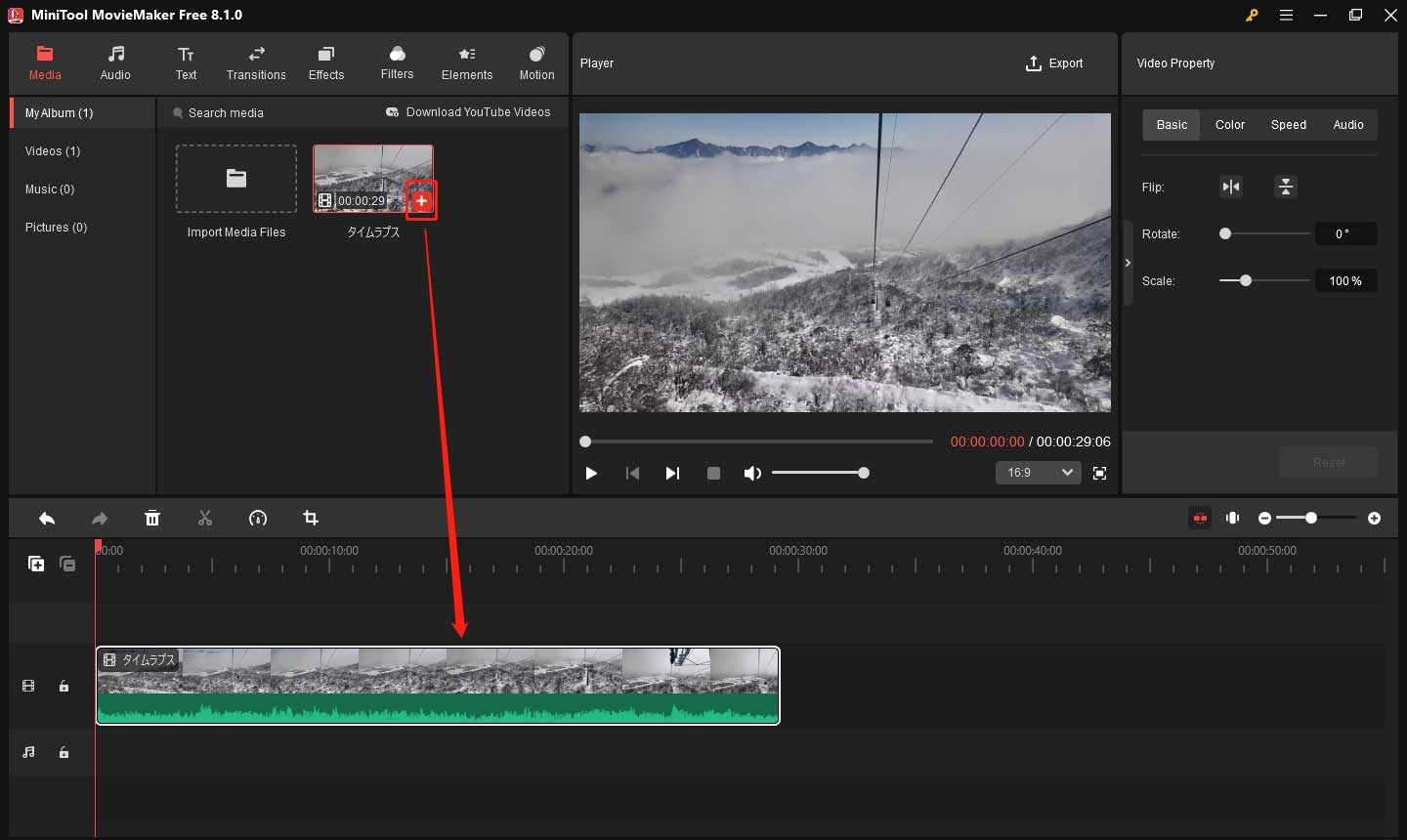
ステップ3:タイムラインで動画を選択し、タイムラインツールバーの速度アイコンをクリックして、「低速」を選択し、適切な再生速度を選択します。タイムラプス動画を自然に見える速度に変換するまで、これらの速度オプションを試してください。

ステップ4:結果に満足したら、右上隅の「エクスポート」オプションをクリックして動画をエクスポートします。出力形式、解像度、フレームレート、ビットレートをカスタマイズ設定できます。保存パスを確認したら、「エクスポート」ボタンをクリックしてビデオを保存します。
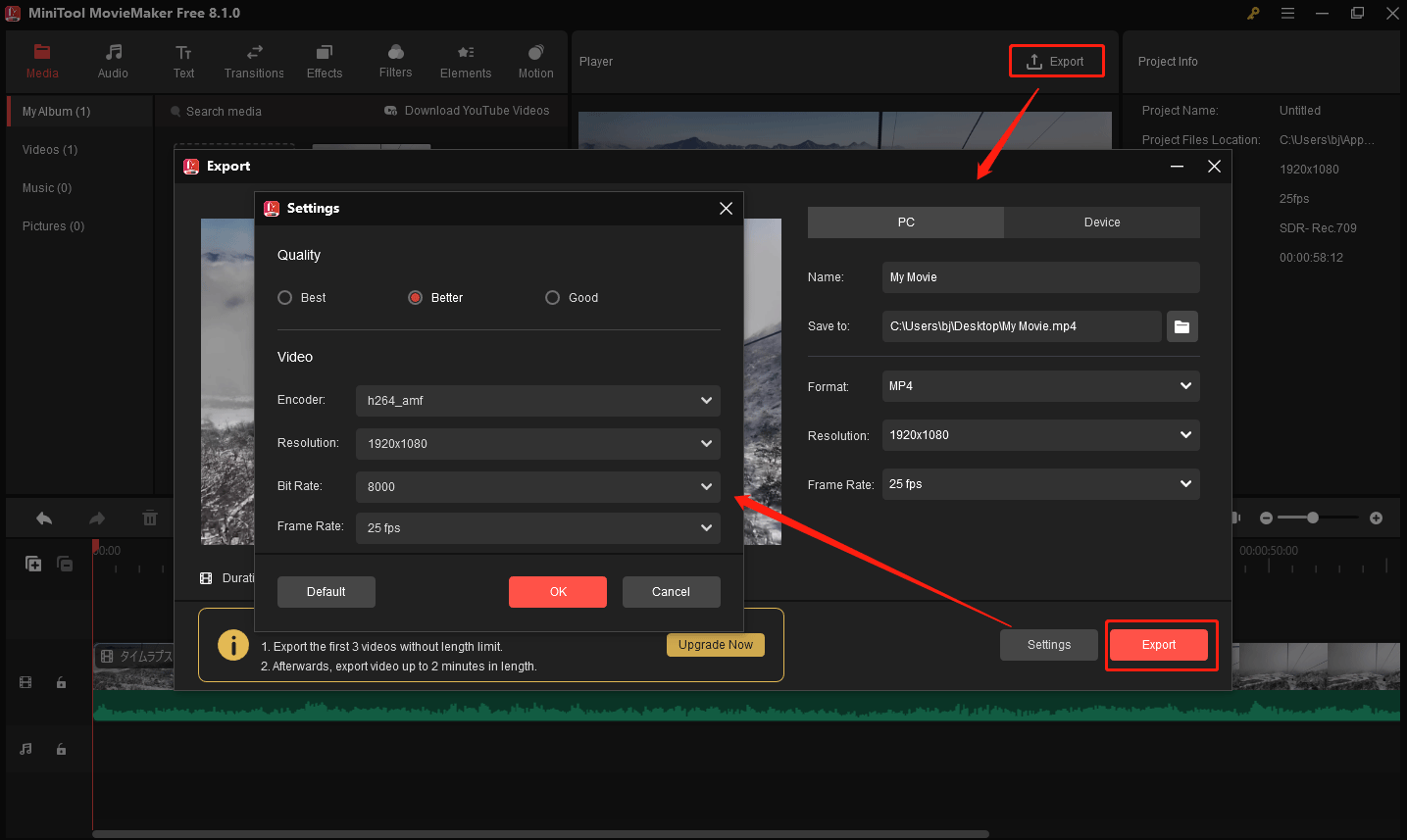
MiniTool MovieMaker を使って、動画をトリミングしたり、ピクチャーインピクチャー効果を作成したり、動画のアスペクト比を変更したり、フィルターを適用したり、ステッカー、フレーム、テキストを追加したり、色を調整したりすることで、変換したタイムラプス動画をさらに魅了的に編集することができます。
ヒント:普通の動画をタイムラプス動画に変換する方法
スマートフォンのカメラやGoProなどのプロ仕様のカメラを使用してタイムラプス動画を簡単に録画できますが、普通の動画をタイムラプスビデオに変換することが可能ですか?理論的には、一般的な動画を高速化することでタイムラプス動画に変換できます。
これも、MiniTool MovieMakerを利用して実現できます。
MiniTool MovieMakerクリックしてダウンロード100%クリーン&セーフ
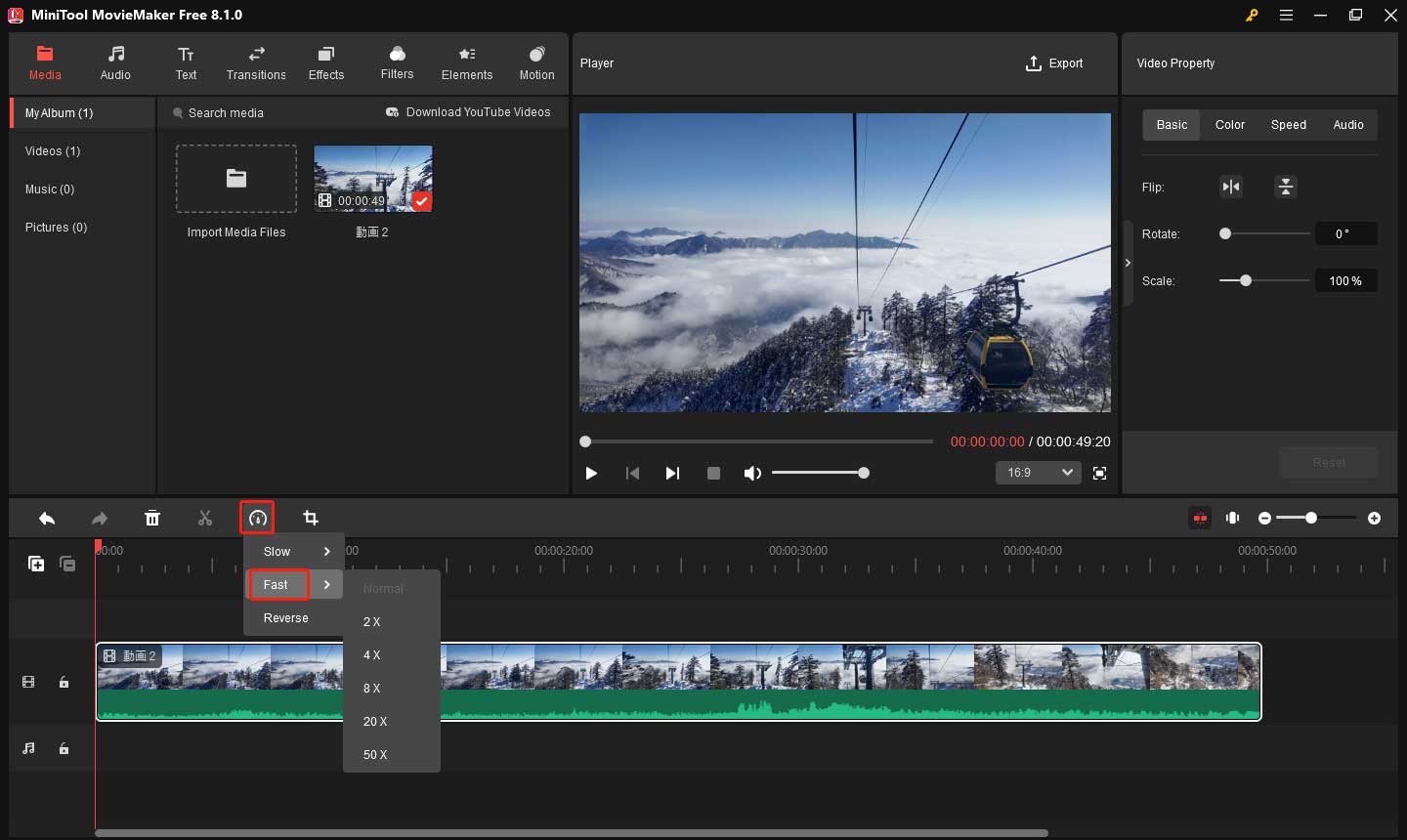
ただし、カメラで直接タイムラプス動画を録画した場合ほど効果が得られない場合があり、ビデオの高速化によって画質と詳細が失われる可能性があります。
最後に
タイムラプス動画を通常の動画に変換するのは簡単です。適切なツールを選択して、タイムラプス動画を通常の速度に変換してみましょう。



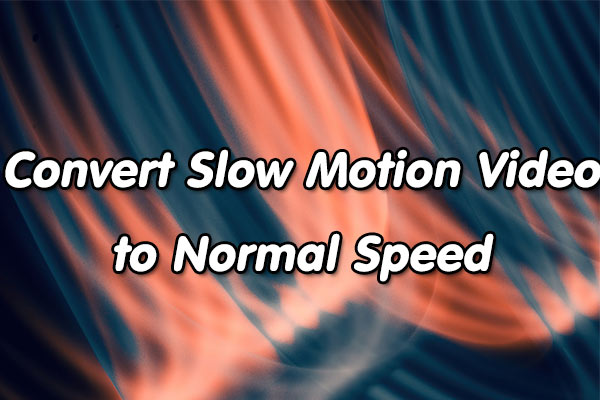
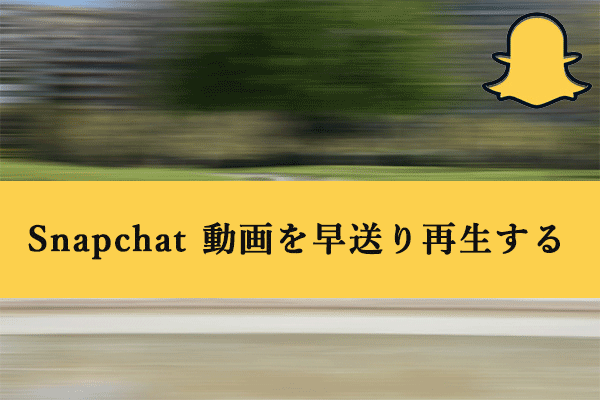
ユーザーコメント :